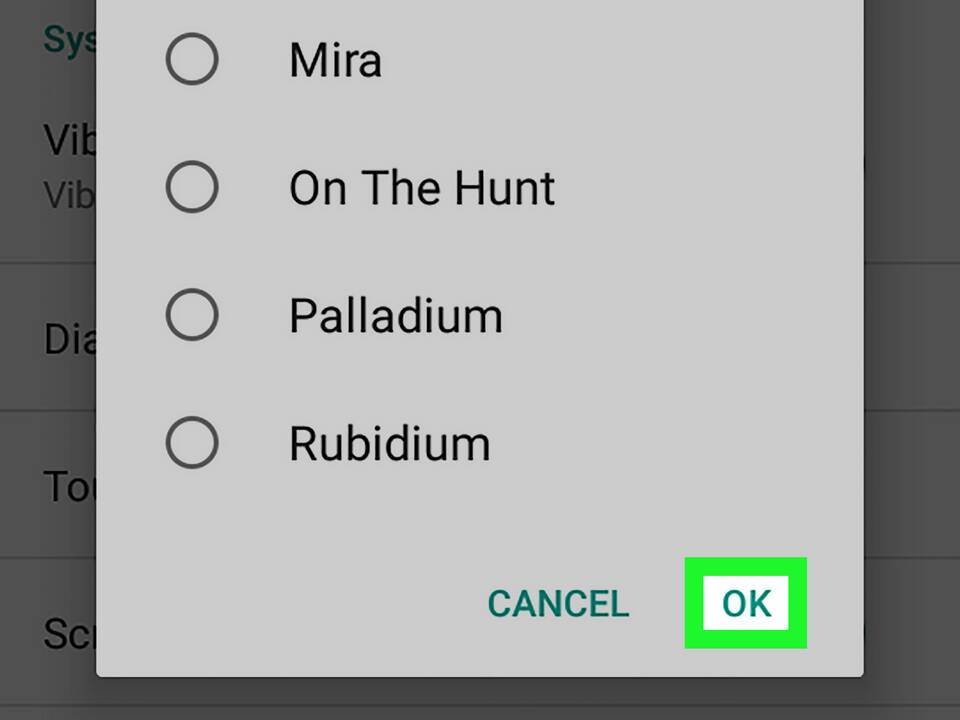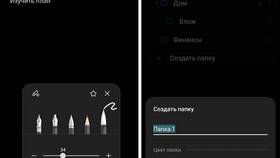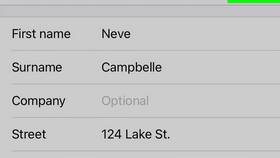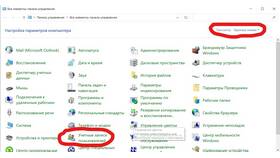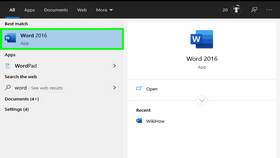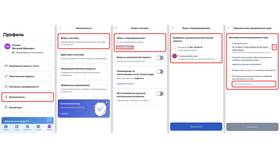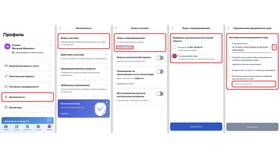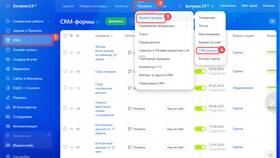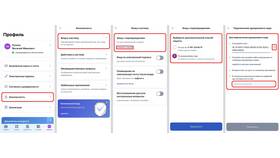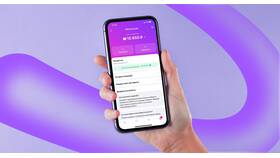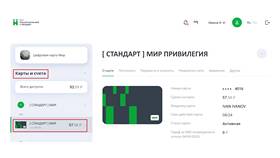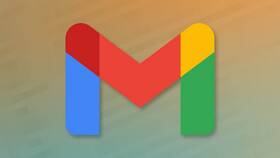Настройка звуков уведомлений позволяет персонализировать устройство под свои предпочтения. Рассмотрим различные способы изменения звуковых оповещений на устройствах Android.
Содержание
Основные методы изменения звука уведомлений
| Способ | Описание |
| Через системные настройки | Изменение общего звука уведомлений |
| В настройках приложений | Индивидуальная настройка для каждого приложения |
| Использование пользовательских звуков | Установка собственных мелодий |
Изменение общего звука уведомлений
Пошаговая инструкция:
- Откройте "Настройки" на устройстве
- Перейдите в раздел "Звук и вибрация"
- Выберите "Звук уведомлений"
- Прослушайте и выберите нужный звук из списка
- Нажмите "Сохранить" или "ОК"
Настройка звуков для отдельных приложений
| Приложение | Где найти настройки |
| Настройки → Уведомления → Звук | |
| Telegram | Настройки → Уведомления → Звук |
| Электронная почта | Настройки приложения → Уведомления |
Использование собственных звуков
Как установить пользовательский звук:
- Поместите звуковой файл в папку Notifications на внутреннем хранилище
- Откройте настройки звуков уведомлений
- Выберите "Добавить" или "Пользовательский звук"
- Найдите и выберите ваш файл
- Подтвердите выбор
Дополнительные параметры уведомлений
Другие настройки:
- Громкость уведомлений (отдельно от системной громкости)
- Вибросигнал (включение/отключение)
- Длительность звукового сигнала
- Настройки приоритета уведомлений
Решение распространенных проблем
| Проблема | Решение |
| Звук не изменяется | Проверить настройки конкретного приложения |
| Файл не отображается | Проверить формат (MP3, OGG, WAV) |
| Нет звука уведомлений | Проверить режим "Не беспокоить" |
Рекомендации:
- Используйте короткие звуковые файлы для уведомлений
- Проверяйте уровень громкости после изменения
- Регулярно обновляйте список звуков для разнообразия
- Создавайте резервные копии пользовательских звуков